Erinnern Sie sich an die Tage, als Sie eine Disc in Ihren PC eingelegt und einen Film angesehen haben? Das ist nicht mehr so einfach. Neuere Geräte werden nicht mehr mit optischen Standardgeräten geliefert, Windows hat Media Center eingestellt, und Benutzer verwenden keine Discs mehr.
Je mehr Benutzer ihre PCs für Home Entertainment verwenden, desto mehr verständlich, dass Sie eine Blu-ray darauf abspielen möchten. Wie können Sie Blu-ray-Discs auf Ihrem Computer abspielen? Dieser Artikel zeigt Ihnen verschiedene Möglichkeiten, wie Sie eine Blu-ray unter Windows 10 abspielen können.
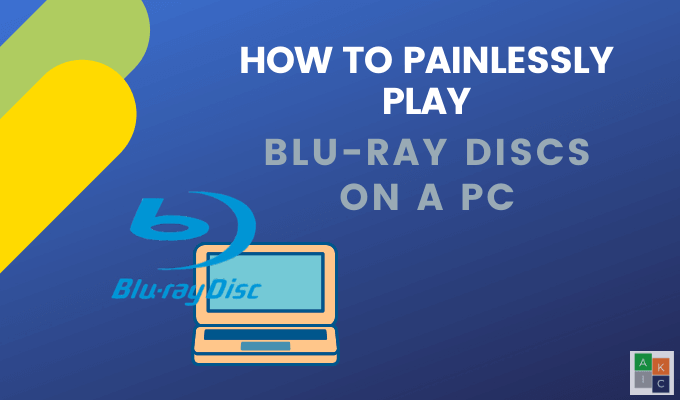
Holen Sie sich ein Blu-Ray-Laufwerk
If Ihr PC verfügt nicht über das Laufwerk zum Abspielen von Blu-ray-Discs oder DVDs. Es gibt mehrere Hersteller, die optische Zusatzlaufwerke oder externe Laufwerke verkaufen.
Ein externes Blu-ray-Laufwerk ist die einfachste Option . Schließen Sie es einfach an, wenn Sie es verwenden möchten, und legen Sie es weg, wenn Sie fertig sind. Die Preise liegen je nach Bedarf zwischen 40 und 100 US-Dollar. Die kostengünstigeren Laufwerke sind solche, die Blu-rays abspielen, aber nicht schreiben.
Die meisten externen optischen Laufwerke werden über ein USB-Kabel mit Ihrem PC verbunden. Verwenden Sie unbedingt ein Kabel, das mit Ihrem System kompatibel ist.
Laden Sie einen Blu-Ray-Disc-Player herunter
Sobald Sie ein Laufwerk haben, benötigen Sie Software zum Abspielen von Blu-rays auf Ihrem PC. Im Folgenden finden Sie einige kostenlose Programme, die Sie herunterladen und verwenden können.
In_content_1 all: [300x250] / dfp: [640x360]-> LEAWO Blu-ray Player strong>Leawo Blu-ray Player ist ein kostenloser Blu-ray Player, mit dem Sie Videos abspielen können.

Leawo unterstützt Audiospuren, Untertitel und verschiedene fortschrittliche Audio-Decodierungstechnologien wie AAC, Dolby und DTS 5.1. Weitere Funktionen sind:

Neben der Wiedergabe einer Blu-ray-Disc auf Ihrem Computer kann Leawo auch die meisten anderen Mediendateitypen abspielen, z.
VLC ist ein beliebter Open-Source-Mediaplayer, das nahezu jeden Dateityp abspielen kann. Blu-ray-Discs werden jedoch nicht nativ unterstützt.
VLC ist im Microsoft Store nicht erhältlich. Es ist kostenlos auf der Website des Entwicklers verfügbar. Obwohl es nicht nativ unterstützt wird, gibt es eine Problemumgehung wie unten beschrieben.

Sie müssen zwei zusätzliche Dateien herunterladen und sie dann in bestimmten Ordnern ablegen. Beginnen Sie mit Herunterladen und Installieren von VLC.

Öffnen Sie als Nächstes den Datei-Explorer>C-Laufwerk>Programmdateien.

Erstellen Sie einen neuen Ordner und nennen Sie ihn AACS.

Um die zusätzlichen Dateien zu erhalten, gehen Sie zu https://vlc-bluray.whoknowsmy.name/ und laden Sie die Schlüssel herunter Datenbankdatei mit dem Namen KEYDB.cfgin dem soeben erstellten Ordner.

Laden Sie von den gleiche Website die dynamische Bibliotheksdatei mit dem Namen libaacs.dllauch in den AACS-Ordner.
Wenn Sie die Dateien nicht direkt in Ihren AACS-Ordner herunterladen können, laden Sie sie an einen anderen Speicherort wie Ihren Desktop herunter und ziehen Sie sie in den Ordner.

Starten Sie nun VLC und klicken Sie auf Disc öffnen.

Wählen Sie Blu-rayaus den Disc-Auswahloptionen und aktivieren Sie das Kontrollkästchen neben Keine Disc-Menüs.

Suchen und wählen Sie Ihre Blu-ray im Feld Disc Deviceaus und klicken Sie auf Play. VLC ist jetzt auf Ihrem PC eingerichtet und kann Blu-ray-Filme abspielen.
DAPlayer strong>Ein weiterer Blu-ray-Player, der mehr als unterstützt 320 Video-Codecs sind DAPlayer. Sie können benutzerdefinierte Steuerelemente erstellen, mehrspurige Audio- und Video-Untertitel unterstützen und ein qualitativ hochwertiges Hör- und Seherlebnis bieten.
Blu-Ray Pro strong>Eine einfache und einfache Möglichkeit, Blu-ray-Discs auf Ihrem PC abzuspielen, besteht darin, Blu-Ray Pro aus dem Microsoft Store herunterzuladen.

Es ist eine kostenlose App, die sowohl DVDs als auch Blu- abspielt. Strahlen. Sie können Wiedergabelisten erstellen, Untertitel aktivieren und sogar die Farbe der App ändern. Weitere Funktionen sind:
Sehen Sie sich Ihre Lieblings-Blu-ray-Filme ohne Einschränkung der Wiedergabe an. Die kostenlose App enthält ein Wasserzeichen.
Blu-ray auf dem PC durch Rippen und Codieren von Dateien abspielen
Eine weitere Möglichkeit, Blu-ray-Discs auf Ihrem Computer abzuspielen ist durch einen Prozess, der Konvertieren von Dateien auf einer Disc in Formaten beinhaltet, die in jedem Media Player abgespielt werden können.
Durch Rippen und Codieren einer Blu-ray-Disc kopieren Sie die Informationen von der Disc auf Ihren Computer. Im nächsten Schritt wird es in eine Mediendatei konvertiert, die von jedem Media Player wiedergegeben werden kann.
Der Codierungsvorgang beschädigt die Original-Disc nicht, sodass Sie sie weiterhin normal verwenden können. Beachten Sie, dass in einigen Ländern das Erstellen persönlicher Kopien von Blu-ray-Discs illegal ist.
Diese Kopien sind nur für den persönlichen Gebrauch bestimmt, nicht für den Vertrieb oder die Anzeige. Verwenden Sie das Programm MakeMKV, um Blu-ray-Discs zu rippen und zu codieren. MakeMKV ist einfach zu verwenden und kann alle Ihre physischen Datenträger problemlos in digitale Dateien konvertieren.
Beachten Sie, dass das Konvertieren von Dateien lange dauern kann, wenn Ihr Computer langsam ist. Beachten Sie außerdem, dass MKV-Dateien viel Speicherplatz auf der Festplatte beanspruchen.
Gehen Sie zunächst zu Offizielle Website von MakeMKV und laden Sie das Programm herunter und installieren Sie es.

Öffnen Sie nach Abschluss der Installation das Programm und klicken Sie auf Datei>CD öffnen.

Wählen Sie Ihre Blu-ray aus Disc und klicken Sie dann auf Ja. Navigieren Sie zum Abschnitt MakeMKV, klicken Sie auf das grüne Symbol und dann auf Ja.

Warten Sie nun, bis der Konvertierungsprozess abgeschlossen ist .

Spielen Sie die MKV-Datei nach dem Konvertieren in einem beliebigen Media Player ab. Beachten Sie, dass der Konvertierungsprozess lange dauern kann. Seien Sie vorsichtig, da es möglich ist, Fehler zu machen.
Glücklicherweise gibt es unter Windows 10 verschiedene Möglichkeiten, Blu-ray-Discs auf Ihrem PC abzuspielen. Wenn Sie die mit Media Center gelieferten dynamischen Medien vermissen, verwenden Sie Einer der oben genannten Vorschläge als Alternative zum Abspielen von Blu-ray-Discs und zum Genießen Ihrer Unterhaltung.